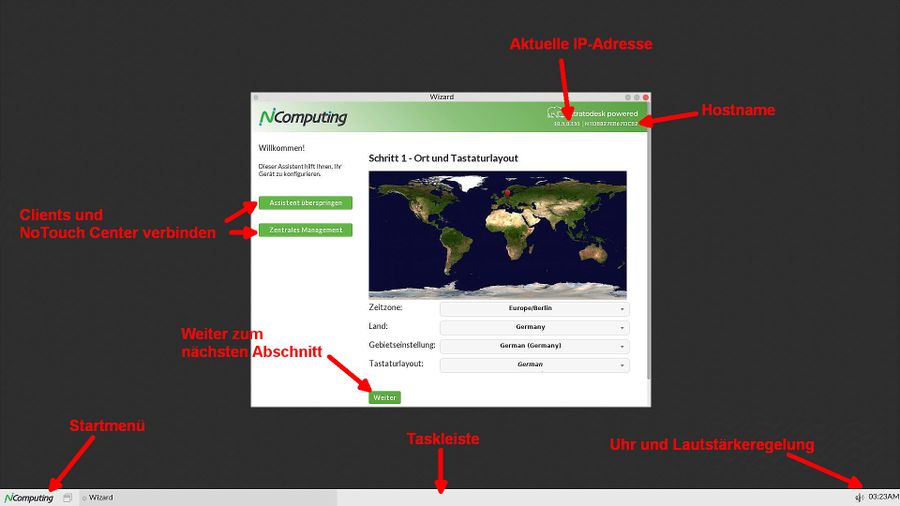NoTouch OS Erststart-Ansicht: Unterschied zwischen den Versionen
Aus NComputing Knowledge Base
Admin (Diskussion | Beiträge) |
Admin (Diskussion | Beiträge) |
||
| Zeile 7: | Zeile 7: | ||
* '''Start-Menü.''' Klicken Sie auf das Startmenü um die Systemkonfiguration zu bearbeiten, das Gerät neu zu starten oder abzuschalten. Da wir das Gerät gerade erstmalig gestartet haben, gibt es natürlich noch keine Verbindungen, die angezeigt werden könnten. | * '''Start-Menü.''' Klicken Sie auf das Startmenü um die Systemkonfiguration zu bearbeiten, das Gerät neu zu starten oder abzuschalten. Da wir das Gerät gerade erstmalig gestartet haben, gibt es natürlich noch keine Verbindungen, die angezeigt werden könnten. | ||
| − | Um mit dem [[Schnellstart mit NoTouch OS|Erstkonfigurations-Assistenten]] fortzufahren, drücken Sie einfach auf " | + | Um mit dem [[Schnellstart mit NoTouch OS|Erstkonfigurations-Assistenten]] fortzufahren, drücken Sie einfach auf "Weiter". Wenn Sie diesen Assistenten nicht ausführen wollen, - obwohl wir das natürlich nicht empfehlen können - drücken Sie "Assistenten überspringen", dann können bzw. müssen Sie die Systemeinstellung händisch setzen. |
| − | [[Datei: | + | [[Datei:First Time Wizard de Fullscreen.jpg|900px]] |
[[Category:NoTouch OS]] [[Category:NoTouch OS Erstkonfiguration]] | [[Category:NoTouch OS]] [[Category:NoTouch OS Erstkonfiguration]] | ||
[[en:NoTouch OS First Time Startup Screen]] | [[en:NoTouch OS First Time Startup Screen]] | ||
Aktuelle Version vom 6. Februar 2020, 10:50 Uhr
Wenn Sie NoTouch OS das erste Mal oder direkt nach Rücksetzen auf Werkseinstellungen starten, dann wird das System mit Standard-Bildschirmeinstellungen gestartet und zeigt den Erstkonfigurations-Assistenten (engl. First-Time-Wizard).
Diese Bildschirmansicht zeigt Ihnen:
- Hostname. Im linken oberen Bereich finden Sie den vom System selbst zugewiesenen Hostnamen.
- IP-Adresse. Die IP-Adresse, welche vom DHCP zugeteilt wurde, wird angezeigt. Falls keine DHCP-Antwort erhalten wurde, bleibt das Feld leer.
- Taskleiste. Die Taskleite funktioniert ähnlich wie in einem normalen PC-Betriebssystem und zeigt einen Knopf für jedes laufende Programm bzw für jedes offene Fenster.
- Start-Menü. Klicken Sie auf das Startmenü um die Systemkonfiguration zu bearbeiten, das Gerät neu zu starten oder abzuschalten. Da wir das Gerät gerade erstmalig gestartet haben, gibt es natürlich noch keine Verbindungen, die angezeigt werden könnten.
Um mit dem Erstkonfigurations-Assistenten fortzufahren, drücken Sie einfach auf "Weiter". Wenn Sie diesen Assistenten nicht ausführen wollen, - obwohl wir das natürlich nicht empfehlen können - drücken Sie "Assistenten überspringen", dann können bzw. müssen Sie die Systemeinstellung händisch setzen.
Kategorien: